"Отличный аддон!"
"Утилита очень помогла, спасибо."
"Хорошая программа."
|
Экспорт контактов в файлы автозаполнения
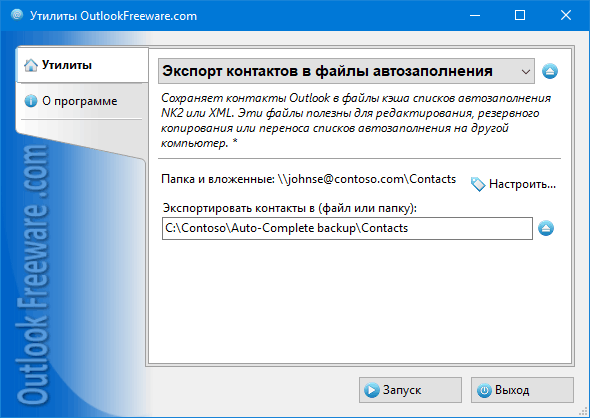
|
|
Вы можете скачать бесплатную ограниченную версию ниже на странице
|
Outlook не предлагает удобных средств для заполнения или изменения списков автозавершения. Можно удалять контакты из списков по одному или полностью очистить список автозавершения. Поэтому, проще всего управлять содержимым списков автозавершения, используя обычные контакты Outlook.
Эта утилита сохраняет контакты Outlook в файлы автозавершения в формате NK2 или XML в выбранный файл или папку. По умолчанию, все контакты из выбранных папок Outlook сохраняются в один файл автозавершения, а дубликаты удаляются. Если указать вариант создания отдельных файлов для каждой папки, то контакты будут сохранены в файлы автозавершения с именами папок контактов. Другой вариант сохранения – просто выделить нужные контакты и сохранить их, используя контекстное меню Outlook.
Если в вашем Outlook нет контактов, то извлечь их из уже имеющихся сообщений электронной почты можно утилитой Сохранение адресов из сообщений в папку контактов.
В нашем блоге вы можете узнать все подробности о работе со списками автозавершения Outlook.
![OutlookFreeware.com Outlook Ribbon]()
|
|
Все утилиты с легкостью встраиваются в Outlook (опционально)
|
* Эта утилита предназначена только для некоммерческого домашнего использования. Она не работает в доменном окружении. Часть описываемых функций и поддержка доменного окружения доступны только в расширенной версии утилиты. Бесплатная версия может иметь дополнительные ограничения.
|
Задать любые вопросы на нашем форуме
Мы с радостью поможем вам разобраться с работой наших утилит и ответим на любые относящиеся к ним вопросы.
|
|
Полезные статьи из нашего блога:
|
|
Другие полезные утилиты:
|
|
|
|
Скачать расширенную версию утилиты "Экспорт контактов в файлы автозаполнения для Outlook"
|
|
Скачать бесплатную ограниченную утилиту "Экспорт контактов в файлы автозаполнения для Outlook"
Версия 5.0, выпущена 16.09.2024
Системные требования:
Microsoft Office Outlook 365, Outlook 2021, Outlook 2019, Outlook 2016, Outlook 2013, Outlook 2010, Outlook 2007.
Microsoft Windows 11, Windows 10, Windows 8/8.1, Windows 7, Windows Vista, Windows XP SP3.
Менеджер утилит OutlookFreeware требуется для установки и запуска этой утилиты.
|
|
Объединение файлов Outlook PST без дубликатов
Хранить различные данные почтового ящика Outlook в отдельных PST-файлах очень удобно. Но со временем у пользователей накапливается множество разрозненных файлов данных. Тогда по различным причинам может потребоваться их объединение.
Перенос папок Outlook на новый компьютер
Microsoft Outlook позволяет перенести информацию на другой компьютер с помощью файлов данных PST, или синхронизируя учетную запись с сервером электронной почты. Но что делать, если нужно переместить лишь некоторые папки с данными в почтовый ящик на новый компьютер?
Объединение папок в Outlook
При разветвленной структуре папок Outlook у пользователей часто появляется задача объединить папки из разных учетных записей электронной почты или внутри них. Давайте найдем простой способ решить эту задачу.
Как перемещать папки в Outlook
В Microsoft Outlook можно создать удобную разветвленную структуру папок для организованного хранения сообщений, контактов, событий календаря и других элементов почтового ящика. Эти папки можно перемещать внутри учетных записей и между ними. В этой статье расскажем о ручных и автоматических способах перемещения папок в профиле Outlook.
Как перемещать сообщения между папками Outlook
В Outlook можно настроить правила, по которым сообщения будут автоматически распределяться по созданным папкам. Но для перемещения сообщений и изменения структуры папок Outlook не предлагает автоматических инструментов. Посмотрим, как можно перемещать или копировать электронную почту вручную и альтернативными способами.
Дальше в блоге...
![110 Power Add-Ins for Outlook]()
|